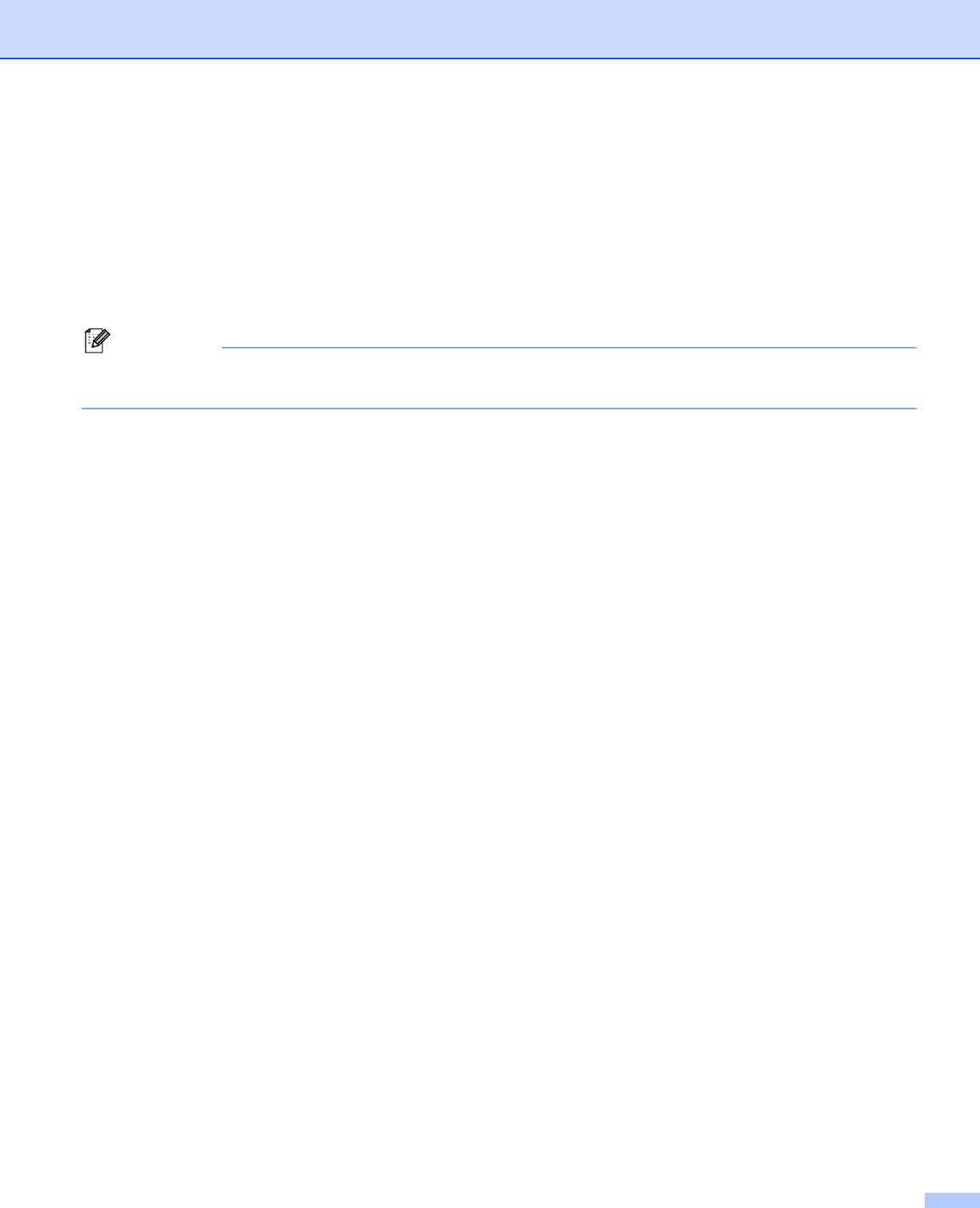-
De printer werkt niet en het statuslampje is rood. Wat is er aan de hand. Gesteld op 5-1-2022 om 14:47
Reageer op deze vraag Misbruik melden -
Hoe vervang ik in een Brother HL-52 printer de toner met nummer TN-3170 Gesteld op 25-1-2016 om 11:00
Reageer op deze vraag Misbruik melden-
Bij een 5240 : de knop in het midden bovenop en vooraan indrukken. Hele voorkant komt naar voren. Trek het deel in het midden waarop Brother staat, naar je toe. Het hele ding komt eruit en de toner kun je vervangen. Dat doe je toch ook , als een papier is vastgelopen in de printer ? Geantwoord op 25-1-2016 om 12:23
Waardeer dit antwoord Misbruik melden
-
-
De drum is vervangen echter het lampje blijft branden en hij weigert af te drukken Gesteld op 14-10-2015 om 13:34
Reageer op deze vraag Misbruik melden-
Al geprobeerd om de drum nogmaals te plaatsen ? Dus eruit en nog eens erin. Het past allemaal nogal precies weet ik uit ervaring. Een paar mm opschuiven kan al verschil maken. Geantwoord op 14-10-2015 om 14:36
Waardeer dit antwoord Misbruik melden
-
-
Geeft iedere keer de melding papierstoring. Je hoort wel dat er wordt geprobeerd. Maar geen resultaat, Gesteld op 18-11-2014 om 15:33
Reageer op deze vraag Misbruik melden-
de printer achteraan opendoen, het is mogelijk dat daar een blad vastzit Geantwoord op 19-11-2014 om 10:39
Waardeer dit antwoord (2) Misbruik melden
-
-
lampje toner brand wat nu
Reageer op deze vraag Misbruik melden
Gesteld op 19-8-2013 om 18:19-
Lampje toner brand, maar drukt niet! Geantwoord op 14-11-2014 om 17:13
Waardeer dit antwoord Misbruik melden
-
-
Printer neem plots meerdere bladzijden ineens op door de printer.
Reageer op deze vraag Misbruik melden
Verklaring voor? Gesteld op 17-6-2013 om 18:02-
de mijne idem Geantwoord op 21-8-2013 om 12:30
Waardeer dit antwoord Misbruik melden
-